Fix: Проблеми с Avast Antivirus в Windows 10
Опитвали ли сте да инсталирате Avast Antivirus на новия си компютър с Windows 10? Понякога потребителите могат да срещнат някои сериозни проблеми със софтуера Avast Windows 10.
Най-досадното от тях е фактът, че Avast не разпознава системните файлове на Windows като част от операционната система и се опитва да ги изтрие.
Тази статия ще ви покаже как да поправите Avast проблемите на Windows 10 и каква версия на антивирусната програма да инсталирате.
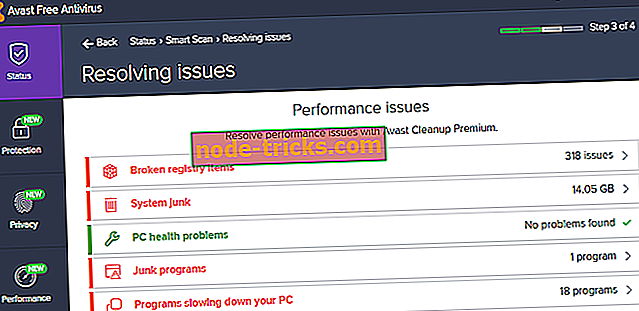
Avast е един от най-популярните антивирусни програми там. Много потребители, които са използвали Avast на предишни версии на Windows, са го инсталирали и на Windows 10 - някои от тях променят решението си и са преминали на Windows Defender, но това е история за друг ден.
Но дори ако Avast Antivirus е напълно съвместим с Windows 10, все още могат да се появят някои грешки. В тази статия ще изброим най-често срещаните проблеми, съобщени от потребителите, както и съответните им решения.
Следвайте инструкциите, изброени по-долу. Надяваме се, че тези решения ще бъдат полезни за вас.
Как да се определи Avast Antivirus Проблеми в Windows 10
- Windows 10 Action Center не разпознава Avast
- Avast причинява черния екран в Windows 10
- 'Process Trust' Грешка по време на инсталацията на Avast
- Avast Antivirus няма да се актуализира
- Avast няма да започне
Случай 1 - Windows 10 Action Center не разпознава Avast
Един от най-честите проблеми с Avast за Windows 10 е, когато Центърът за действие не разпознава Avast. Ако това се случи, вероятно ще получите изскачащи съобщения в долната дясна част на екрана, като кажете нещо като „ Windows Defender и Avast Antivirus са изключени “ или „ Windows не е намерил антивирусна програма “. За щастие има лесно решение за това, просто трябва да следвате стъпките по-долу.
Първо, ще се опитаме да деактивираме Avast Antivirus и да го активираме отново, за да принудим Windows 10 да го разпознае:
- Щракнете с десния бутон върху иконата Avast в лентата на задачите
- Отидете на контрола Shields и изберете Disable за 10 минути

- След това го активирайте отново по същия начин и изберете Активиране на всички щитове
Това би трябвало да помогне на Windows 10 да разпознае Avast и горепосочените съобщения не бива да ви безпокоят повече. Но ако проблемът все още е налице, имате още една възможност да опитате. Ето какво трябва да направите:
- Щракнете с десния бутон върху менюто "Старт" и изберете Команден ред (администратор)
- В командния ред въведете winmgmt / verifyrepository > натиснете Enter.

- Ако получите 'WMI хранилище е съвместимо - не са открити проблеми', въведете 'winmgmt / resetrepository' и натиснете Enter.
- Ако получите 'WMI хранилище е несъвместимо-открити проблеми', въведете 'winmgmt / salvagerepository' и натиснете Enter.
- Ако получите 'WMI хранилище е спасено - WMI хранилището е успешно възстановено, ' продължете към последната стъпка.
- Сега нулирайте компютъра си.
Случай 2 - Avast причинява черния екран в Windows 10
Някои потребители също съобщиха, че инсталирането на Avast на Windows 10 е предизвикало проблеми с черния екран. Това не е често срещан проблем, но ако го изпитате, можете да опитате следното решение:
- Кликнете върху иконата Avast в лентата на задачите и отворете потребителския интерфейс на Avast
- Отидете в раздела Настройки и след това в Общи

- Отворете опциите за изключвания, кликнете върху добавяне и добавете следния адрес към изключванията:
- C: WindowsExplorer.exe, 'и' C: WindowsImmersiveControlPanelSystemSettings.exe

- C: WindowsExplorer.exe, 'и' C: WindowsImmersiveControlPanelSystemSettings.exe
- Рестартирайте компютъра.
След това вече не трябва да се сблъсквате с проблема с черния екран. Но ако го направите, може би проблемът не е свързан с Avast, затова ви препоръчвам да прегледате нашата статия за това как да поправите проблемите на екрана в Windows 10 за допълнителни решения.
- Също така прочетете: Fix: Avast "разреши всички" функция не работи в Windows 10
Случай 3 - Грешка при доверителния процес по време на инсталацията на Avast
Това съобщение за грешка понякога се появява, когато се опитвате да инсталирате Avast на Windows 10. А именно, ще получите изскачащо съобщение с фатална грешка " Process Trust ", в което се казва "Avast не се доверява на Avast Installer". Това означава, че не можете да инсталирате Avast на вашия компютър.
Тази грешка се появява поради конфликт между Avast и текущата ви антивирусна програма. Така че, просто забранете текущата си антивирусна програма (в повечето случаи това е Windows Defender) и опитайте да инсталирате Avast отново. Този път не трябва да изпитвате никакви проблеми. Тази грешка ще ви напомни, че наличието на две антивирусни програми, инсталирани на компютъра ви, не е нещо добро.
- Също така прочетете: Fix: Windows 10 предотвратява инсталирането на антивирусна програма
Случай 4 - Avast Antivirus няма да се актуализира
Понякога Avast може да не успее да актуализира своите дефиниции за вируси. Това е доста сериозен проблем, тъй като оставя компютъра ви уязвим на най-новите заплахи.
Ако не можете да инсталирате последните актуализации на Avast, следвайте изброените по-долу предложения:
- Актуализирайте вашата операционна система - старите версии на Windows могат да попречат на други приложения и програми да работят правилно. Отидете в Настройки> Актуализиране и защита> Актуализации на Windows> проверете за актуализации.

- Временно деактивирайте защитната стена / VPN . Понякога защитната стена може да ви попречи да инсталирате най-новите софтуерни актуализации на устройството. Отидете в Start> напишете 'firewall'> двойно щракнете върху 'Windows Firewall'. Кликнете върху опцията „Включване и изключване на защитната стена на Windows“> изключване на защитата на защитната стена.

- Чисто зареждане на компютъра . Това решение ви позволява да стартирате Windows 10 с помощта на минимален набор от програми и драйвери. Софтуерният конфликт може също да блокира актуализациите на Avast. Това решение ви помага да елиминирате конфликтите в софтуера като потенциална причина за този проблем. Ето следните стъпки:
- Въведете System Configuration (Конфигурация на системата) в полето за търсене> натиснете Enter
- В раздела Услуги > поставете отметка в квадратчето Скрий всички услуги на Microsoft > щракнете върху Забрани всички .

- В раздела Стартиране > кликнете върху Отворете диспечера на задачите .
- В раздела Стартиране в Диспечер на задачите> изберете всички елементи> щракнете върху Деактивиране .

- Затворете диспечера на задачите .
- В раздела Стартиране на диалоговия прозорец Конфигурация на системата щракнете върху OK.
- Рестартирайте компютъра и опитайте да актуализирате Avast.
Случай 5 - Avast няма да започне
Ако Avast не успее да зареди, можете да опитате да поправите софтуера. Отидете на Start> напишете 'control panel'> стартирайте Control Panel> отидете на Programs> Uninstall a program> Select Avast> Select Repair.
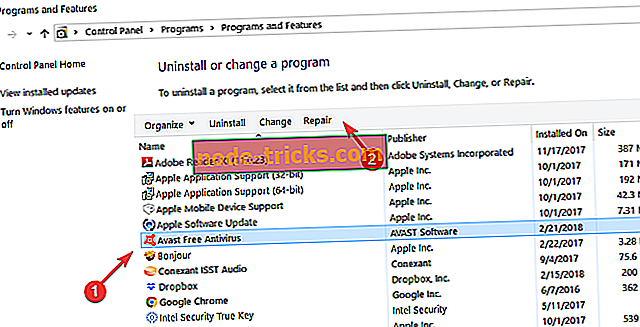
Когато процесът приключи, можете да рестартирате компютъра си и да проверите дали проблемът продължава.
Ако Avast все още не се отваря, можете да използвате и предложените решения за отстраняване на проблеми с актуализацията на Avast.
Това е всичко, надявам се тази статия да обхване всички основни грешки на Avast, които можете да получите в Windows 10, и че това също ви помогна да ги решите.
Също така, ако имате допълнителни въпроси относно тази тема, отворете един ред в раздела за коментари по-долу и ние ще ви помогнем по-нататък възможно най-скоро.
Забележка на редактора: Тази публикация първоначално е публикувана през март 2015 г. и оттогава е преработена и актуализирана за свежест, точност и изчерпателност.














![Xbox One S контролер няма да се свърже с Android [FIX]](https://node-tricks.com/img/fix/389/xbox-one-s-controller-won-t-connect-android.jpg)

